

相信大家都知道excel的排序功能,我们上述的自定义序列也可以妙用在排序上,以下是排序的三种常见用法列表基础排序,多关键字排序,自定义序列在排序的强大应用。于是这次老油条装机大师小编为大家带来站长推荐win10系统下使用Excel 2010的自动排序功能的操作步骤,下面就跟着小编一起来一探究竟吧。
具体如下:
1、选中其排序的数值栏。
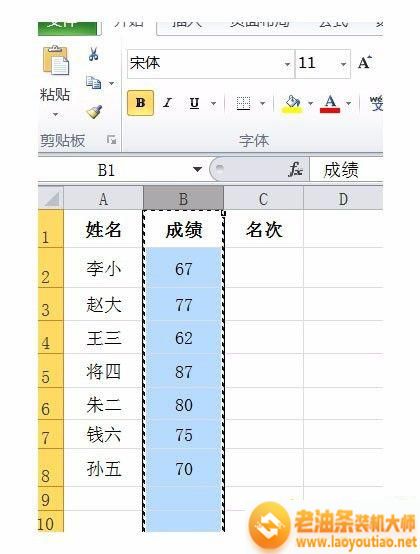
2、点出“排序和筛选”按钮。

3、可以根据需要选择项,下面主要介绍下自定义排序。
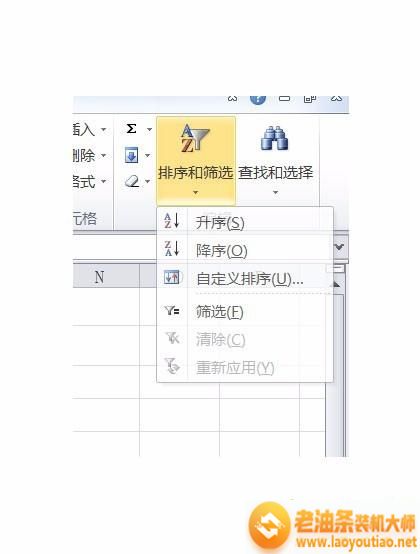
4、点出后出现如下对话框,选中“扩展选定区域”。
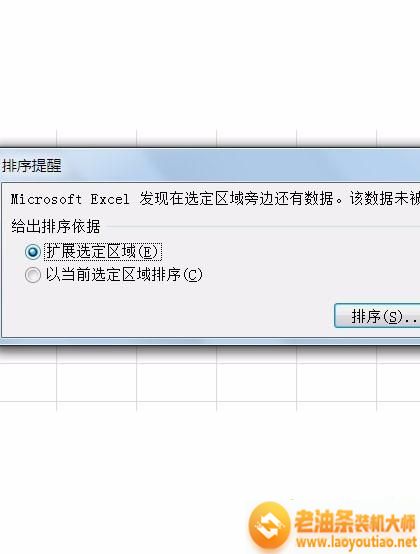
5、这里可以根据需要选择要排序的栏目。
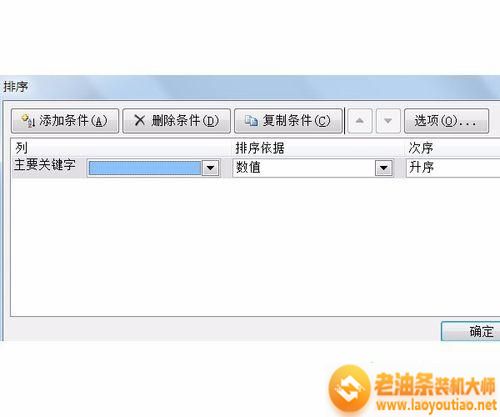
6、确定后就完成了排序。
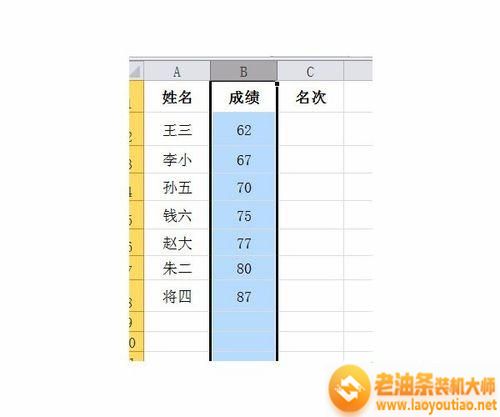
7、如果需要编入序号的话,也很简单,在第一、第二栏输入1、2,然后点住黑框往下拉。
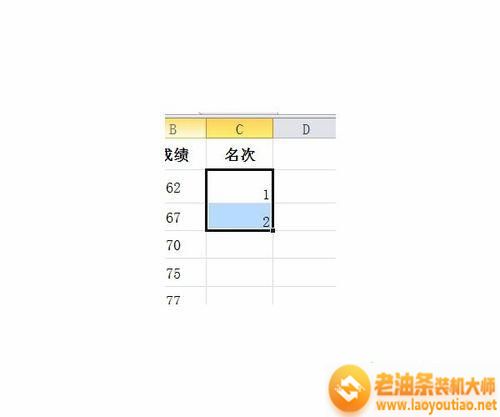
8、大功告成。

以上内容是关于站长推荐win10系统下使用Excel 2010的自动排序功能的操作步骤,希望以上对你们有所帮助。谢谢你们的观看,更多有趣实用的电脑系统教程敬请关注老油条装机大师。
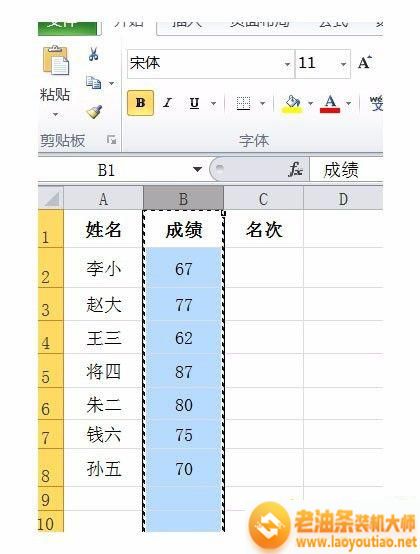
相信大家都知道excel的排序功能,我们上述的自定义序列也可以妙用在排序上,以下是排序的三种常见用法列表基础排序,多关键字排序,自定义序列在排序的强大应用。于是这次老油条装机大师小编为大家带来站长推荐win10系统下使用Excel 2010的自动排序功能的操作步骤,下面就跟着小编一起来一探究竟吧。















